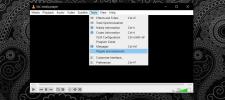Elimina i file duplicati mantenendo l'accesso da più posizioni
I file duplicati non solo sprecano prezioso spazio di archiviazione, ma possono anche rallentare il PC aumentando i tempi di ricerca del disco. Quindi, al fine di mantenere le prestazioni ottimali della tua macchina, è una buona idea eliminare periodicamente tutti quei duplicati. Un modo per farlo sarebbe quello di trovare ed eliminare ogni elemento uno per uno, che a sua volta può richiedere abbastanza tempo. Per salvarti da questo compito noioso e ripetitivo, ci sono strumenti simili DeDupler che rendono il compito di trovare e rimuovere duplicati un gioco da ragazzi. Maggiori dettagli dopo il salto.
L'applicazione consente di cercare e rimuovere elementi duplicati in pochi semplici passaggi. Vanta un'interfaccia piuttosto semplice e intuitiva. Per iniziare, usa il pulsante freccia accanto al campo del percorso della directory e punta DeDupler sulla directory che vuoi scansionare. Per impostazione predefinita, l'applicazione esamina tutto nella directory; tuttavia, è possibile fare clic sul secondo pulsante freccia per apportare alcune modifiche al processo di scansione.

Puoi selezionare tra due diversi metodi di verifica dei file, ad esempio MD5 e SHA512. Mentre MD5 sarebbe sufficiente per la maggior parte degli utenti a causa della sua rapida operazione di verifica, se si desidera eseguire un scansione più avanzata, quindi SHA512 è la soluzione migliore in quanto garantisce un esame approfondito degli oggetti in domanda. Puoi anche scegliere se DeDupler deve esaminare tutti i file o solo determinati tipi di file inserendo estensioni di file come JPEG, PNG, ZIP, RAR, TXT, EXE ecc. Inoltre, è possibile specificare limitazioni dell'indicizzazione come l'interruzione del processo di indicizzazione al raggiungimento di un numero specificato di conteggio o dimensione del file.

Dopo aver configurato le impostazioni di esame dei file, fai clic sul pulsante "Cerca duplicati" nella finestra principale per consentire all'applicazione di iniziare il processo di indicizzazione. DeDupler esegue inoltre la scansione delle sottodirectory nella cartella selezionata per assicurarsi che nessun elemento sfugga al processo di esame.

Alla fine dell'indicizzazione viene visualizzata una finestra Risultati. Oltre a visualizzare un elenco di duplicati trovati durante la scansione, l'applicazione mostra anche informazioni pertinenti come il numero di duplicati trovati, i file esaminati, la duplicità e il rapporto dimensioni duplicati eccetera. Puoi contrassegnare gli articoli che non ti servono e quindi selezionare "Rimuovi tutti i file duplicati verificati" prima di premere Fine. DeDupler vanta anche una funzione di collegamento simbolico che trasforma gli elementi contrassegnati in collegamenti software (noti anche come riferimenti o collegamenti simbolici) di file originali. Questa funzione è utile per eliminare i duplicati, mantenendoli allo stesso tempo accessibili proprio come i file reali da tutte le posizioni interessate.

Sfortunatamente, questa funzione non ha funzionato come pubblicizzato durante i nostri test. Se decidi di non voler eliminare nessuno dei risultati duplicati trovati in una scansione, seleziona Non fare nulla e fai clic sul pulsante Fine.
L'applicazione funziona su Windows XP, Windows Vista, Windows 7 e Windows 8. Sono supportate sia le versioni del sistema operativo a 32 e 64 bit.
Scarica DeDupler
Ricerca
Messaggi Recenti
Come convertire un file ISO in VDI per VirtualBox su Windows 10
Un sistema operativo viene normalmente distribuito come file ISO. I...
Come riparare / recuperare file corrotti di Microsoft Word ed Excel
I tuoi documenti di Microsoft Office Word 2007/2010 o i fogli di ca...
Come installare le estensioni in VLC Player
È difficile pensare a una funzionalità che il lettore VLC non ha. S...